コンパクトでシンプルな、apple ライクの格安キーボード、Satechi スリム X1。圧倒的にコスパが高く、小回りも効く、オススメのキーボードです。僕はこのキーボードでタッチタイピングをマスターしました。
正規品の穴を埋めてくれるサードパーティ品
僕は普段、使用するガジェットはmac製品でそろえることにしています。これは別にmac信者だからというわけではなく、mac製品でそろえておけば、ガジェット等に詳しくなくとも、連携面などで困る心配がないからです。
しかし、mac製品でそろえようとしている時に、一つだけ困ったことがありました。ガジェットはすべてブラックでそろえたいのに、テンキーレスの純正品キーボードにはなぜかスペースグレーがなかったのです。
そこに颯爽と現れたのが、Satechi スリム X1でした。
基本的な仕様は、mac純正品のmagic keyboardとほぼほぼ同じ。見た目も限りなくmagic keyboardに寄せられており、メーカーがこの空いたポジションを狙ってきたことは明らかです。
スペックは次のようになっており、むしろタイプCに対応している点において、純正品よりもユーザーフレンドリーだとすら言えるかもしれません。
- US配列のMacBookと同じキー配列(テンキーレス)
- 配色はスペースグレー
- マルチペアリング
- USB-Cケーブルで充電可能

テンキーありの純正品とサイズを比較すると上の通り。コンパクトでかわいいですね。
約10,000円という格安であるにもかかわらず、純正品と変わらない高級感を醸していることがおわかりいただけるかと思います。
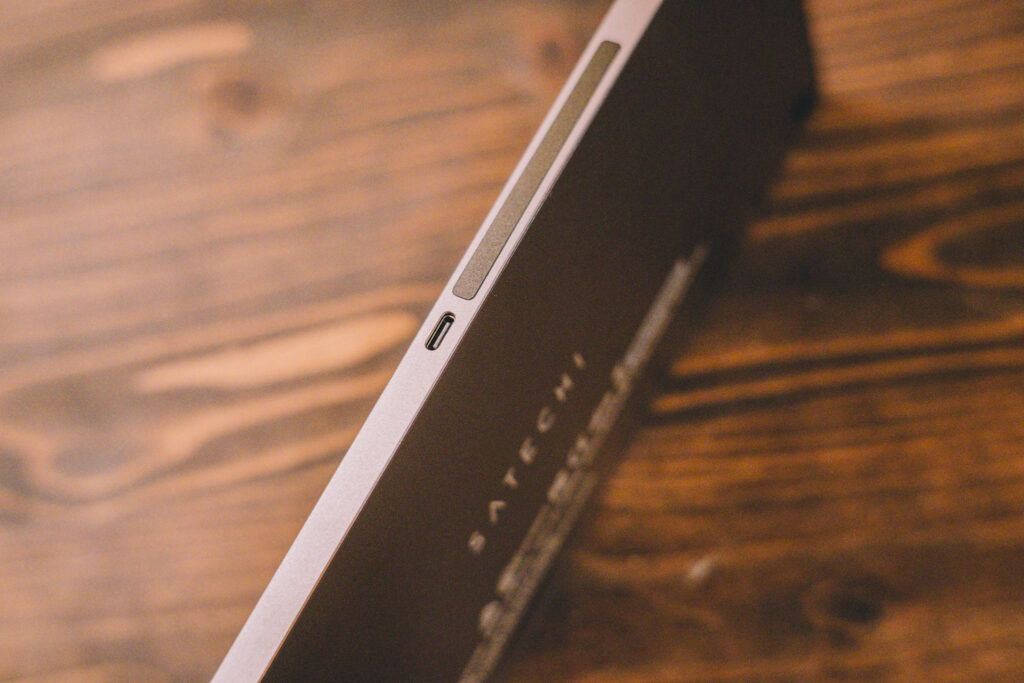
テンキーレスのメリット
上記の比較写真からもわかる通り、僕も一応は純正品のmagic keyboardも所有しています。それでもSatechi スリム X1を購入した理由は、入力作業中の右手移動があまりにも煩わしかったからです。
先述の通り、僕はガジェットとmac製品でそろえています。そのため、ポインティングデバイスはmacのmagic trackpad をキーボードの右側に置いて使用しているのですが、テンキーがあると、文字入力からポインティングに切り替える際の、右手の移動距離がめちゃくちゃ大きくなってしまうのです。

その点、テンキーレスであれば移動距離は最短で済みます。なかにはポインティングデバイスは使用せず、キーボードだけで作業を完結する方もいるようですが、「ちょっとそこまでは……」というレベル感の僕にはピッタリな選択だったように思います。
ブラックアウトステッカーがシンデレラフィット!
タイピングの効率をあげるためには、タッチタイピングが不可欠です。しかし本製品を購入した時、僕はまだタッチタイピングをマスターできていませんでした。
そこで購入したのが、あえてキーボードの印字を隠すためのシール、ブラックアウトステッカーです。
もともとmacでの使用が想定されているステッカーのため、macに寄せているSatechi スリム X1にもシンデレラフィット!デザインもさらにシンプルになり、タッチタイピングの練習にぴったりな一台となりました。
いきなりブラックアウトしてしまうことに不安を覚える方もいらっしゃるかと思いますが、このステッカーはよく見るとアルファベットの形にカットされており、よく目をこらせば文字が読めるようになっています。その点も練習に最適だと言えるでしょう。

僕はこの組み合わせを使用するようになってから、約2週間ほどでタッチタイピングをほぼマスターすることができました。
もしタッチタイピングに関心があるけれども、無意識に印字を読んでしまうという方は、ぜひ導入を検討してみてください。たった1万円ですので、自己投資としてのコスパは悪くないはずです。
まとめ
最後に、参考までに撮影しておいた側面と裏面の写真、それと、使用している格安デスクマットのリンクを掲載しておきます。よろしければ、ぜひ。








